
In Windows 10 è possibile aggiungere l’icona del Cestino alla Taskbar. In questo modo potrete aprire il Cestino di Windows 10 e svuotarlo direttamente dalla Barra delle applicazioni.
Come aggiungere il Cestino di Windows 10 alla Taskbar
- Create una nuova cartella – chiamata Cestino – sul vostro disco in una posizione a scelta. Noi l’abbiamo creata, ad esempio, in C:\Users\fiore\Documents.
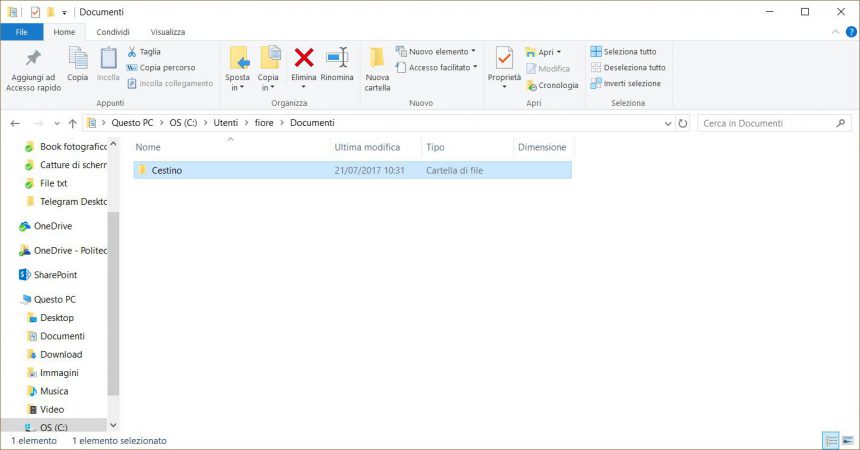
- Aprite la cartella appena creata e trascinate l’icona del Cestino dal desktop alla cartella. Si creerà in automatico un collegamento al Cestino.
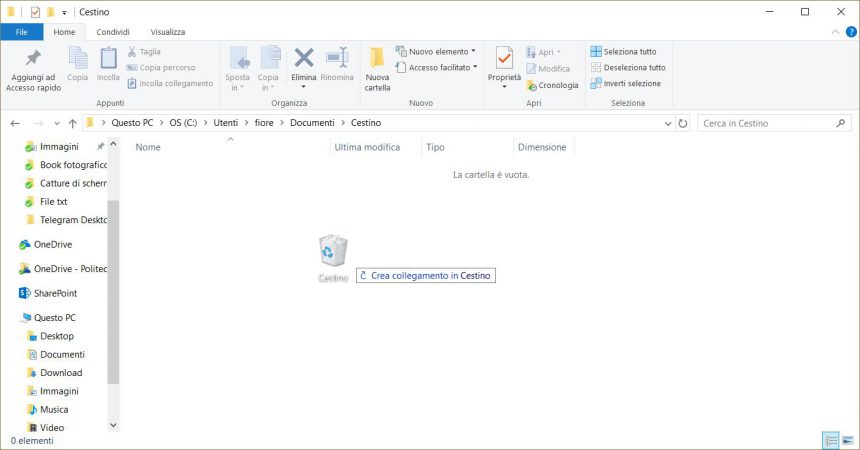
- Rinominate il collegamento in Cestino.
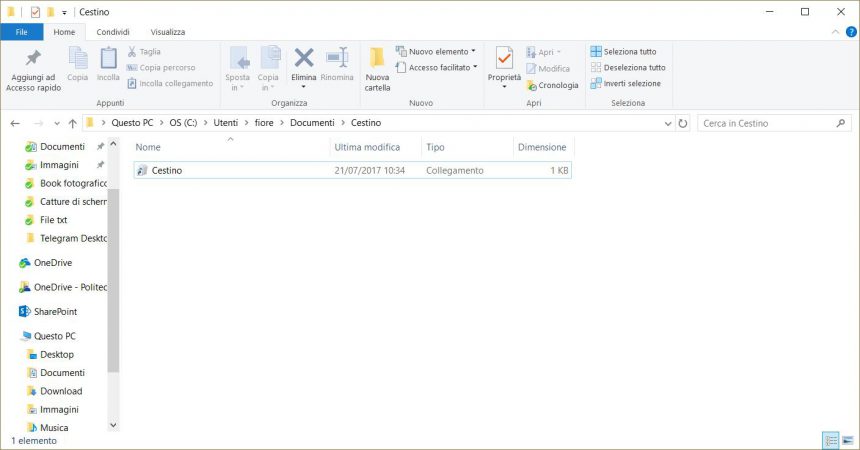
- Create una nuova barra degli strumenti nella Barra delle applicazioni. Per farlo, cliccate col tasto destro in un punto qualunque della Barra delle applicazioni e cliccate Barre degli strumenti e poi Nuova barra degli strumenti.
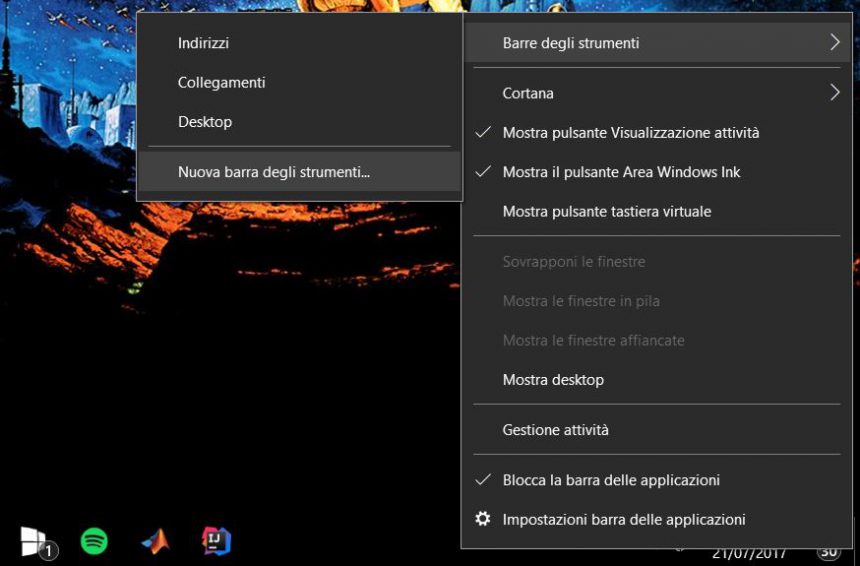
- Selezionate la cartella creata all’inizio e cliccate Selezione cartella.
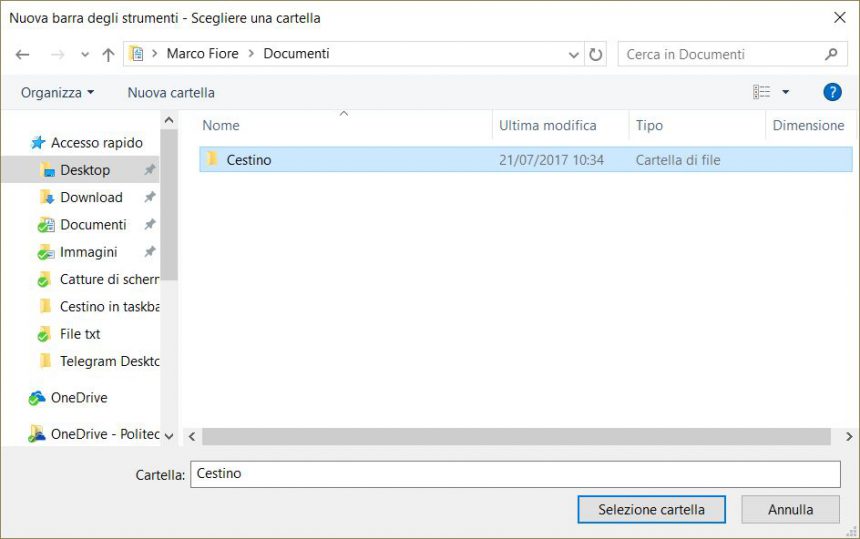
- Nella vostra Barra delle applicazioni si è ora creata una barra degli strumenti nominata Cestino.

- Cliccate col tasto destro sulla Barra delle applicazioni e assicuratevi che sia deselezionata la voce Blocca la barra delle applicazioni.
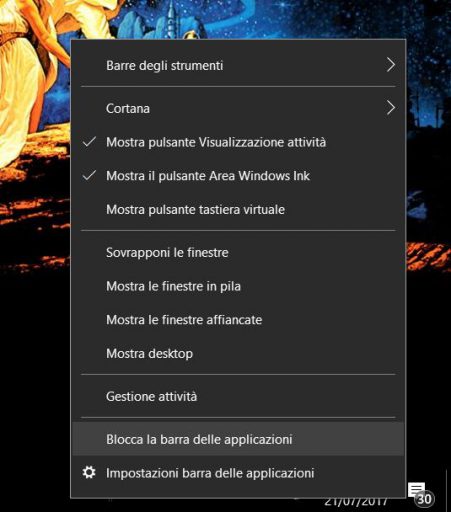
- Cliccate col tasto destro sulla barra degli strumenti Cestino e deselezionate Mostra testo e Mostra titolo.
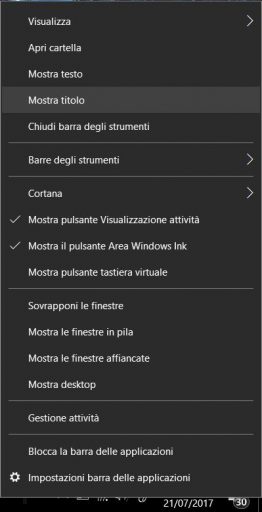
- Recatevi poi nella sezione Visualizza e selezionate Icone grandi.
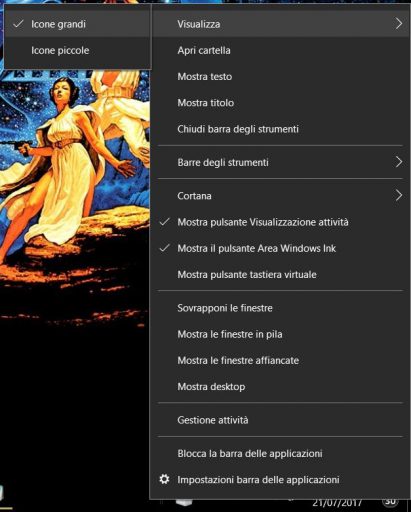
- Avrete ora l’icona del Cestino sulla Barra delle applicazioni. Potete spostarla dove volete usando i separatori di Windows – le doppie linee verticali.

Cliccando col tasto destro sull’icona, accederete alle principali funzioni del Cestino di Windows 10. Cosa ne pensate di questa guida? La userete per accedere al Cestino di Windows 10 direttamente dalla Barra delle applicazioni? Fatecelo sapere lasciando un commento.
Articolo di Windows Blog Italia
Fonte | Winaero












